Návod k použití HP MINI 110-3010SA ZAČÍNÁME
Lastmanuals nabízí služby sdílení, ukládání a vyhledávání manuálů pro použití hardware a software: Uživatelská příručka, Příručka pro rychlý start, technické listy ... Nezapomeňte: Vždy si přečtěte uživatelskou příručku před zakoupením!
Pokud tento doklad se shoduje s uživatelskou příručku, návodem, vlastnostmi, schématy, kterou/é hledáte, stáhněte si ho nyní. Lastmanuals vám poskytuje rychlý a snadný přístup k uživatelské příručce HP MINI 110-3010SA. Doufáme, že uživatelská příručka pro HP MINI 110-3010SA bude pro Vás užitečná.
Lastmanuals Vám pomůže stáhnout uživatelskou příručku HP MINI 110-3010SA.
Můžete si také stáhnout následující manuály související s tímto produktem:
Abstrakt manuálu: návod k obsluze HP MINI 110-3010SAZAČÍNÁME
Podrobný návod k použití je v uživatelské příručce.
[. . . ] Zacínáme
Mini
© Copyright 2010 Hewlett-Packard Development Company, L. P. Bluetooth je ochranná známka píslusného vlastníka a je uzívána spolecností HewlettPackard v souladu s licencí. Microsoft a Windows jsou v USA registrované ochranné známky spolecnosti Microsoft Corporation. Logo SD je ochranná známka píslusného vlastníka. [. . . ] Tento nástroj spustíte zvolením polozek Start > Vsechny programy > Online Services > Get Online. Ikony od poskytovatele ISP (dostupné v nkterých oblastech) tyto ikony mohou být zobrazeny bu jednotliv na plose Windows, nebo seskupeny ve slozce nazvané Online Services (Sluzby online). Pro nastavení nového internetového úctu nebo konfiguraci pocítace k pouzití existujícího úctu dvakrát klepnte na ikonu a poté postupujte dle pokyn na obrazovce. Prvodce pipojením k Internetu systému Windows prvodce pipojením k Internetu systému Windows mzete pouzít k pipojení k Internetu v tchto situacích: Jiz máte úcet u poskytovatele sluzeb sít Internet. Nemáte internetový úcet a chcete si vybrat poskytovatele sluzeb sít Internet ze seznamu v prvodci. (Seznam poskytovatel sluzeb sít Internet není dostupný ve vsech oblastech. ) Vybrali jste si poskytovatele sluzeb sít Internet, který není v seznamu, a daný poskytovatel vám dal specifické informace o adrese IP a nastavení POP3 a SMTP.
Chcete-li otevít prvodce pipojením k Internetu systému Windows a zobrazit pokyny k pouzití, klepnte na polozky Start > Nápovda a odborná pomoc a poté zadejte do pole Hledat etzec Prvodce pipojením k Internetu. POZNÁMKA: Zeptá-li se vás prvodce, zda chcete povolit nebo zakázat bránu firewall systému Windows, zvolte moznost pro povolení.
Pipojení k bezdrátové síti
Bezdrátová technologie penásí data pomocí radiových vln místo kabel. Pocítac mze být vybaven nkterým z následujících bezdrátových zaízení: modul bezdrátové sít (WLAN), modul HP pro mobilní sirokopásmové pipojení (zaízení pro pipojení do sít WWAN), zaízení Bluetooth.
Více informací o bezdrátové technologii a pipojení k bezdrátové síti najdete v Referencní pírucce pro notebooky HP a v Nápovd a odborné pomoci a prostednictvím webových odkaz v Nápovd a odborné pomoci.
22
Kapitola 4 Síové pipojení
Pipojení ke stávající síti WLAN
1. Ujistte se, ze je zapnuto zaízení WLAN. Klepnte na polozky Start > Pipojit k a poté na polozku Bezdrátové pipojení k síti. Vyberte sí, ke které se chcete pipojit, a klepnte na tlacítko Pipojit. Pokud je to vyzadováno, zadejte bezpecnostní klíc. Je-li sí nezabezpecená, coz znamená, ze k ní má pístup kdokoliv, zobrazí se varování. Klepnte na tlacítko Pipojit, címz varování pijmete a dokoncíte pipojení. Pokud je sí WLAN zabezpecená, budete vyzváni k zadání bezpecnostního síového klíce, neboli bezpecnostního kódu. Zadejte kód a poté se pipojte klepnutím na tlacítko Pipojit.
POZNÁMKA: Nejsou-li uvedeny zádné sít WLAN, znamená to, ze jste mimo dosah bezdrátového smrovace ci pístupového bodu. POZNÁMKA: Pokud nevidíte sí, ke které se chcete pipojit, klepnte na polozku Nastavit pipojení nebo sí. Zobrazí se seznam mozností. Mzete vybrat manuální vyhledávání a pipojit se k síti nebo vytvoit nové síové pipojení. Po vytvoení pipojení umístte ukazatel mysi na ikonu bezdrátové sít v oznamovací oblasti v pravé cásti hlavního panelu a ovte název, rychlost, sílu signálu a stav pipojení.
Pipojení k bezdrátové síti
23
Nastavení nové sít WLAN
Pozadované vybavení: modem pro sirokopásmové pipojení (DSL nebo kabelový) (1) a vysokorychlostní pipojení k Internetu od poskytovatele sluzeb sít Internet; bezdrátový smrovac (nutno zakoupit zvlás) (2); vás pocítac s bezdrátovým pipojením (3).
POZNÁMKA: Nkteré modemy mají vestavný bezdrátový smrovac. Ovte u poskytovatele sluzeb sít Internet, jaký typ modemu máte. Obrázek pedstavuje ukázku dokoncené instalace sít WLAN pipojené k Internetu. [. . . ] Klepnte na akcní tlacítko v dolním pravém rohu obrazovky pocítace. Klepnutím na polozku Yes (Ano) potvrdíte vámi vybraný stav obnovení.
Po dokoncení procesu obnovení se pocítac restartuje a zobrazí se oznámení.
Pouzití nástroje Instant Restore, pokud operacní systém nefunguje
Obnovení dat, kdyz operacní systém nefunguje, provedete následujícím zpsobem: 1. POZNÁMKA: Pokud operacní systém pestal reagovat a obrazovka pocítace je modrá, restartujte pocítac posunutím vypínace napájení do polohy , , vypnuto" a potom , , zapnuto". Jakmile se na obrazovce zobrazí logo pocítace, opakovaným stisknutím klávesy f6 zobrazte stavový ádek systému Windows. [. . . ]
Prohlášení o odpovědnosti, před stažením uživatelské příručky HP MINI 110-3010SA Lastmanuals nabízí služby sdílení, ukládání a vyhledávání manuálů pro použití hardware a software: Uživatelská příručka, Příručka pro rychlý start, technické listy ...

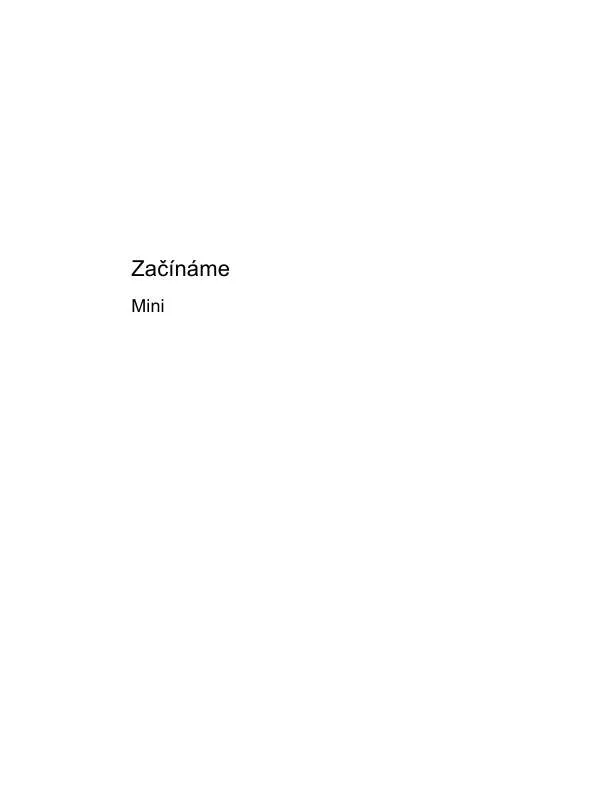
 HP MINI 110-3010SA (4033 ko)
HP MINI 110-3010SA (4033 ko)
 HP MINI 110-3010SA PRVI KORACI (1700 ko)
HP MINI 110-3010SA PRVI KORACI (1700 ko)
